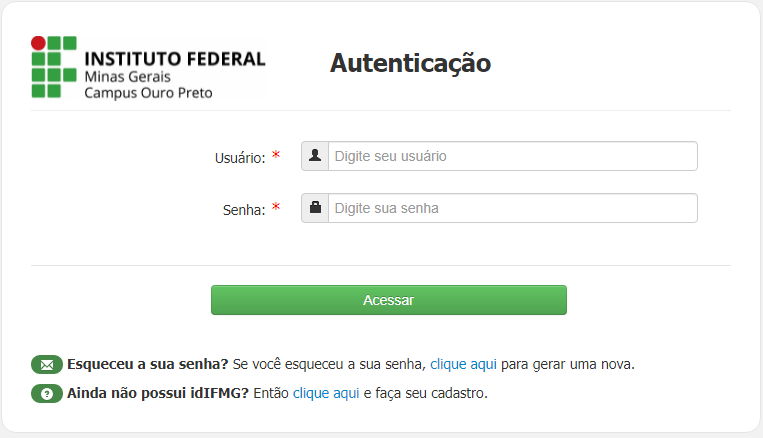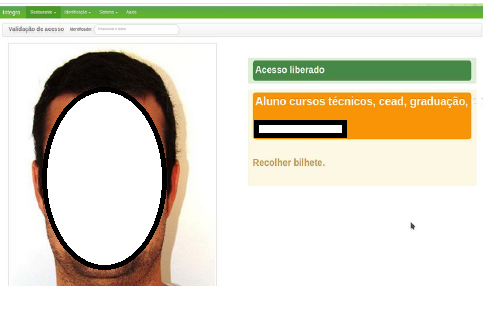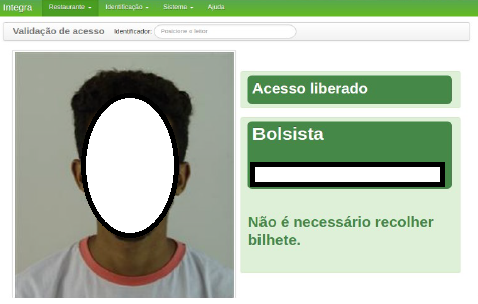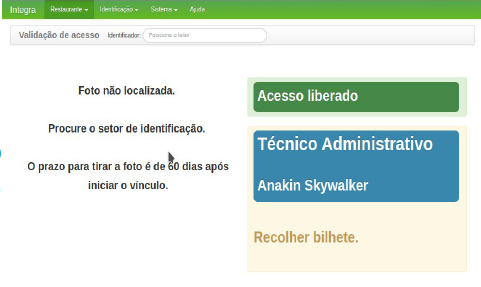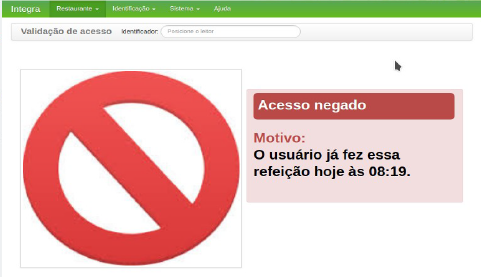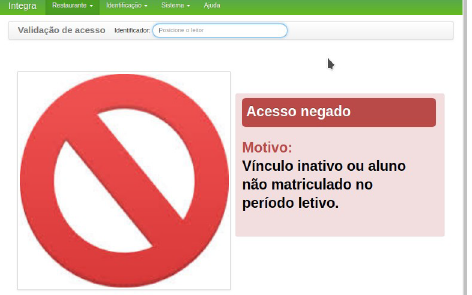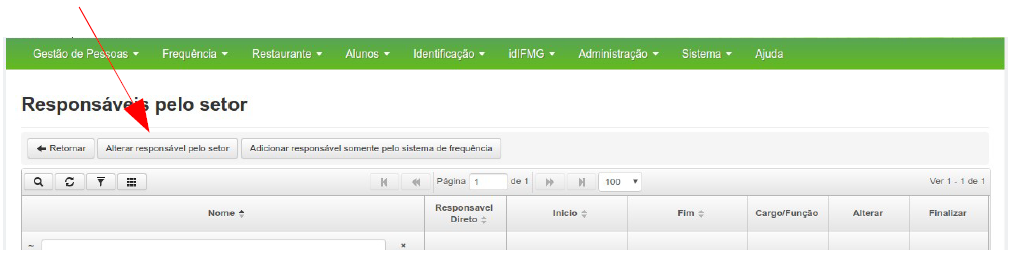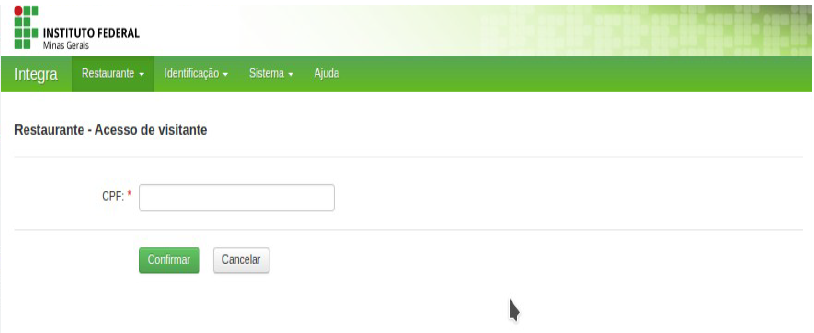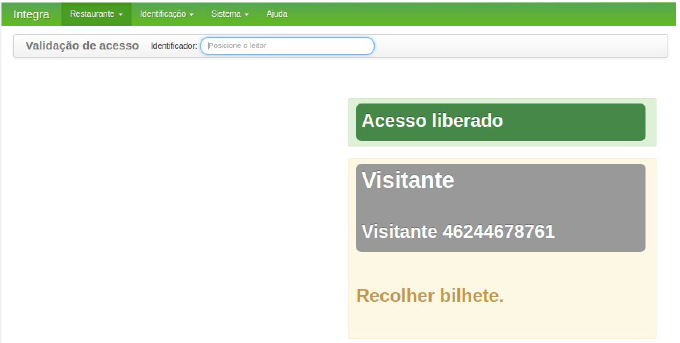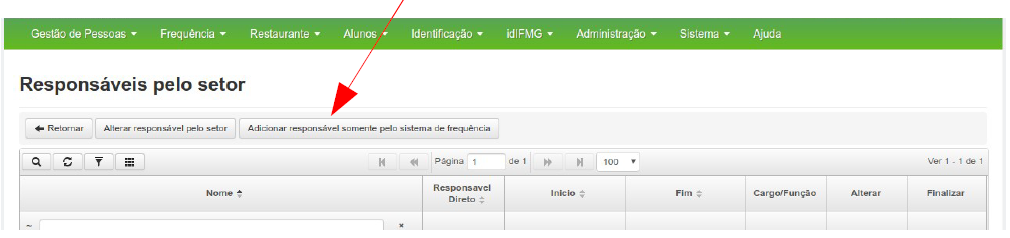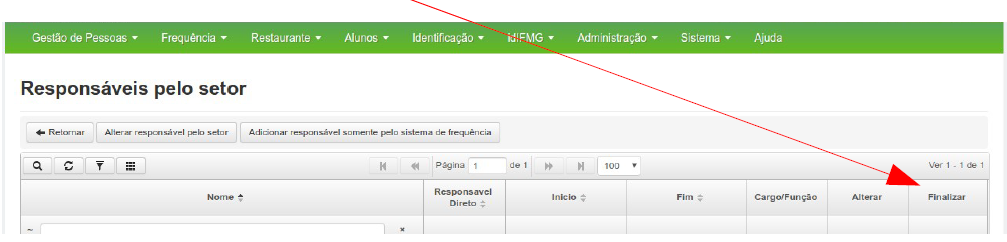INTEGRA - GERENCIAR RESPONSÁVEL POR SETOR
2) Clique em Setores no menu Gestão de Pessoas | recursos
Após a leitura do código de barras uma das mensagens abaixo será exibida orientando se o usuário pode ter acesso ou não, e indicando também através de cores e mensagens que tipo de bilhete ele deve ou não apresentar.abaixo:
| Alterar
|
|
|
|
|
|
|
|
|
|
Na refeição Lancheresponsável PNAE,pelo setor utilize o botão Alterar responsável pelo setor.
ATENÇÃO: esse botão deve ser utilizado somente alunospara matriculadosinformar emo cursosresponsável oficial pelo setor no organograma da modalidadeescola. integradoO temusuário acesso.será Osautomaticamente demaisinserido alunoscomo eresponsável tiposindireto denos vinculosetores retornamvinculados oao errosetor abaixo.escolhido.
Para informarCaso o acessousuário não seja responsável pelo setor no organograma, mas precise visualizar os espelhos de umaponto visitanteou aprovar ocorrências, utilize o botão "Adicionar responsável somente pelo sistema de frequência".
O usuário será adicionado com responsável somente a esse setor e somente no menusistema Restaurante,de cliquefrequência eme Portarianão -nos Visitante.outros sistemas que usam o organograma.
Informe o CPF do visitante e clique em confirmar.
Será exibido em cinza o CPF do visitante e deverá ser recolhido o bilhete do tipo visitante.
CasoClique no botão Finalizar na linha correspondente a pessoa.
ATENÇÃO: Ao utilizar o sistema nãbotão funcionealterar responsável por falta de conexão a internet, energia, ou mesmo por um defeito no sistema, abra um arquivo em um editor de textos no notebook e faça a leitura dos códigos barras nesse arquivo. Apóssetor o sistemaantigo serresponsável restabelecidoé voltefinalizado aautomaticamente.
| Relatar defeitos ou sugerir modificações |
Para relatar defeitos ou sugerir modificações no sistema, abra uma chamado em https://servicosti.ouropreto.ifmg.edu.br